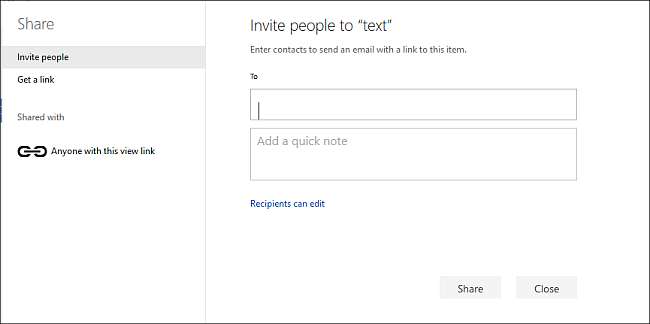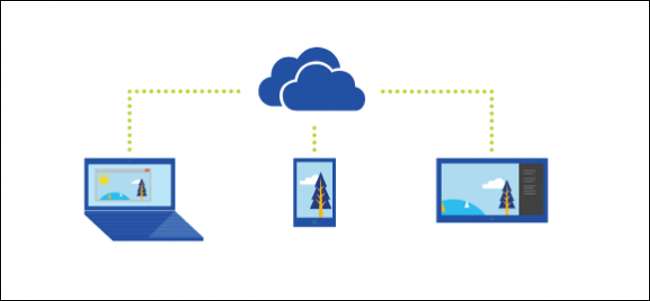
Με το OneDrive, είναι εύκολο να μοιράζεστε αρχεία και φακέλους με ασφάλεια και εύκολα με άλλα άτομα. Δεν θα χρειαστεί να εγκαταστήσουν ειδικές εφαρμογές ή να εγγραφούν σε νέο λογαριασμό. Στην πραγματικότητα, μπορούν να χρησιμοποιήσουν οποιοδήποτε πρόγραμμα περιήγησης ιστού για να μεταβούν στα αρχεία που μοιράζεστε μαζί τους. Και έχετε τον πλήρη έλεγχο στο χέρι σας - τα αρχεία σας θα κοινοποιούνται μόνο στα άτομα που θα επιλέξετε. Σε αυτό το άρθρο, θα σας δείξουμε πώς να μοιράζεστε αρχεία και φακέλους από το OneDrive σας και διάφορα δικαιώματα που ίσως θέλετε να γνωρίζετε πριν από την κοινή χρήση.
Κοινή χρήση αρχείου ή φακέλου από την επιφάνεια εργασίας
Στα Windows 8.1, το OneDrive ενσωματώθηκε στο λειτουργικό σύστημα μέσω μιας εφαρμογής που δεν μπορούσατε να απεγκαταστήσετε και οι ρυθμίσεις ήταν εύκολα προσβάσιμες από τις ρυθμίσεις υπολογιστή. Μέσω της σύγχρονης εφαρμογής, οι χρήστες μπόρεσαν να ανεβάσουν εύκολα τα αρχεία και τους φακέλους τους, ακόμη και να τα μοιραστούν χωρίς να χρειάζεται να χρησιμοποιούν τη διεπαφή ιστού του OneDrive συνεχώς. Το OneDrive για Windows 10 προσφέρει καλύτερη ενοποίηση με την Εξερεύνηση αρχείων. Απομένει μόνο ένα κλικ για να μοιραστείτε έναν σύνδεσμο αρχείου ή φακέλου.
Η κοινή χρήση ενός αρχείου ως συνδέσμου έχει πολλά πλεονεκτήματα, ιδίως κατά την αποστολή τους μέσω email. Τα μηνύματα ηλεκτρονικού ταχυδρομείου μπορούν να απορριφθούν από διακομιστές όταν τα συνημμένα είναι πολύ μεγάλα και ακόμη και αν ένα μεγάλο email το κάνει στον παραλήπτη σας, ο παραλήπτης μπορεί να μην είναι ευχαριστημένος που έχει μεγάλο συνημμένο στο γραμματοκιβώτιό του. Το OneDrive διευκολύνει την κοινή χρήση ενός συνδέσμου σε ένα αρχείο που μπορεί να σταλεί μέσω email, Facebook ή ως μήνυμα κειμένου.
Ανοίξτε το OneDrive στην Εξερεύνηση αρχείων και εντοπίστε το αρχείο ή το φάκελο που θέλετε να μοιραστείτε. Κάντε δεξί κλικ στο αρχείο ή το φάκελο για να αποκαλύψετε το μενού περιβάλλοντος και επιλέξτε "Κοινή χρήση συνδέσμου OneDrive".
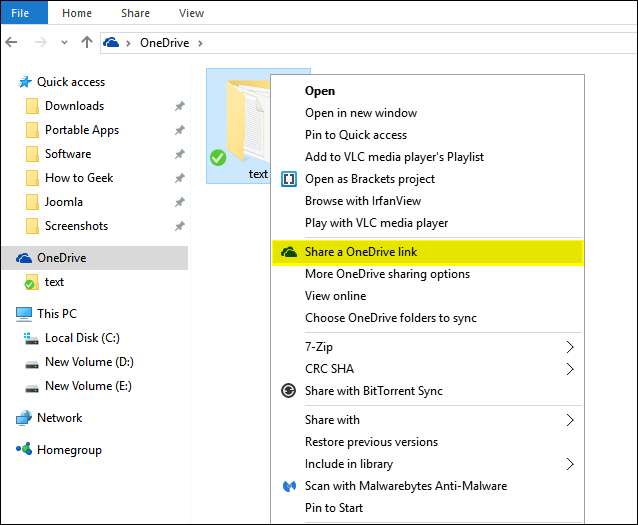
Μετά από λίγα δευτερόλεπτα θα εμφανιστεί μια ειδοποίηση που θα σας ενημερώνει ότι έχει προετοιμαστεί ένας σύνδεσμος.
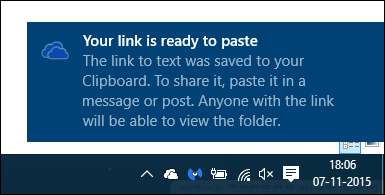
Ανοίξτε το πρόγραμμα-πελάτη αλληλογραφίας και εισαγάγετε τη διεύθυνση email του παραλήπτη του αρχείου. Κάντε δεξί κλικ και επιλέξτε "Επικόλληση" στο σώμα του μηνύματος ηλεκτρονικού ταχυδρομείου για να επικολλήσετε τον κοινόχρηστο σύνδεσμο OneDrive. Με την παραλαβή του μηνύματος, ο παραλήπτης πρέπει απλά να κάνει κλικ στον σύνδεσμο για να έχει πρόσβαση στο κοινόχρηστο αρχείο σας.
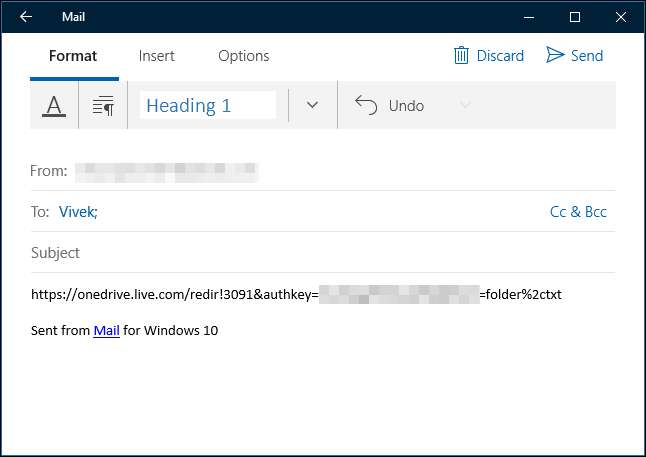
Παρόλο που αυτός ο σύνδεσμος παρέχει πρόσβαση μόνο στο έγγραφο ή στον φάκελο για τον οποίο δημιουργήθηκε, δεν υπάρχει τίποτα για να προσδιοριστεί ποιος χρησιμοποίησε τον σύνδεσμο και θα μπορούσε να κοινοποιηθεί σε κανέναν. Εάν θέλετε μεγαλύτερο έλεγχο, ίσως θέλετε να κάνετε κοινή χρήση από τη διεπαφή ιστού, η οποία θα σας επιτρέψει να κάνετε κοινή χρήση με συγκεκριμένες διευθύνσεις email και να παραχωρήσετε περιορισμένη πρόσβαση στο αρχείο.
Μοιραστείτε ένα αρχείο ή φάκελο από το OneDrive.com
Ανοίξτε το OneDrive στην Εξερεύνηση αρχείων και εντοπίστε το αρχείο ή το φάκελο που θέλετε να μοιραστείτε. Κάντε δεξί κλικ στο αρχείο ή το φάκελο για να αποκαλύψετε το μενού περιβάλλοντος και επιλέξτε "Περισσότερες επιλογές κοινής χρήσης OneDrive".
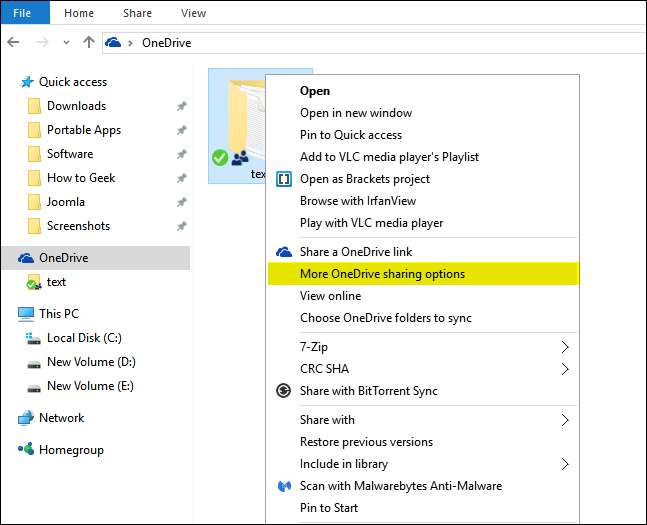
Μόλις κάνετε κλικ σε αυτήν την επιλογή, το προεπιλεγμένο πρόγραμμα περιήγησης ιστού θα ανοίξει το OneDrive στις επιλογές κοινής χρήσης του συγκεκριμένου κοινόχρηστου φακέλου. Στη συνέχεια, επιλέξτε οποιαδήποτε από τις ακόλουθες επιλογές κοινής χρήσης.